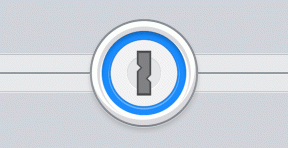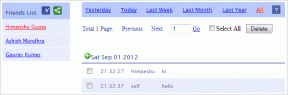Réparer le périphérique Amazon KFAUWI s'affichant sur le réseau
Divers / / January 06, 2022
Les mises à jour de Windows 10 sont connues pour provoquer de nouveaux problèmes suivis d'un mal de tête sévère pour ses utilisateurs. Après avoir installé l'une de ces mises à jour problématiques, vous remarquerez peut-être un périphérique inconnu nommé Austin - Amazone de KFAUWI répertorié parmi vos périphériques réseau. Il est naturel que vous vous inquiétiez en remarquant quelque chose de louche, qu'il s'agisse d'une application ou d'un appareil physique. Quel est cet étrange appareil? Devez-vous être alarmé par sa présence et la sécurité de votre PC a-t-elle été compromise ?Comment réparer l'appareil Amazon KFAUWI qui s'affiche en cas de problème de réseau ? Nous répondrons à toutes ces questions dans cet article.
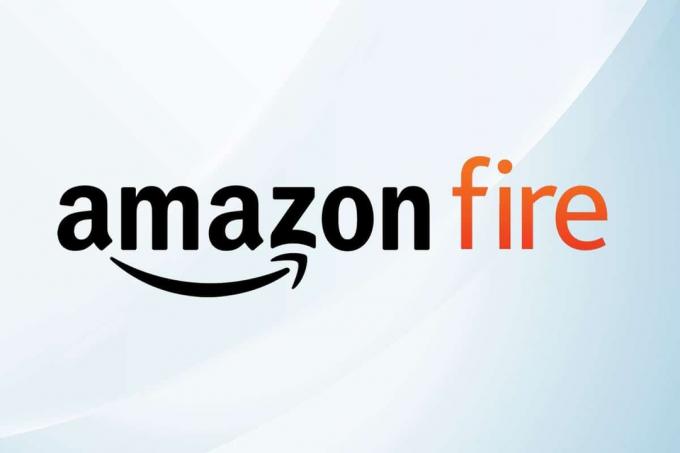
Contenu
- Comment réparer le périphérique Amazon KFAUWI s'affichant sur le réseau sous Windows 10.
- Qu'est-ce qu'Austin-Amazon de KFAUWI ?
- Pourquoi Austin-Amazon de KFAUWI est-il répertorié dans les périphériques réseau?
- Méthode 1: désactiver le service Windows Connect Now
- Méthode 2: désactiver WPS et réinitialiser le routeur Wi-Fi
- Étape I: Déterminer l'adresse IP
- Étape II: Désactiver la fonction WPS
- Étape III: réinitialiser le routeur.
Comment réparer le périphérique Amazon KFAUWI s'affichant sur le réseau sous Windows 10
Vous pouvez rencontrer un appareil nommé Austin-Amazon KFAUWI dans votre liste de périphériques réseau. La situation est aggravée par le fait qu'en vérifiant les Austin - Amazon de KFAUWI Properties, il ne fournit aucune information significative. Il ne révèle que le nom du fabricant (Amazon) et le nom du modèle (KFAUWI), tandis que tous les autres entrées (numéro de série, identifiant unique et adresse Mac et IP) lues non disponibles. Pour cette raison, vous pouvez penser que votre PC a été piraté.
Qu'est-ce qu'Austin-Amazon de KFAUWI ?
- Premièrement, comme le nom l'indique, le périphérique réseau est lié à Amazon et à sa large gamme d'appareils tels que Kindle, Fire, etc., et Austin est le nom de la carte mère utilisé dans ces appareils.
- Enfin, KFAUWI est un PC sous LINUX employés par les développeurs pour la détection des appareils, entre autres. Une recherche rapide du terme KFAUWI révèle également qu'il est associé à la tablette Amazon Fire 7 sorti en 2017.
Pourquoi Austin-Amazon de KFAUWI est-il répertorié dans les périphériques réseau?
Pour être honnête, votre supposition est aussi bonne que la nôtre. La réponse évidente semble être que :
- Votre PC a peut-être détecté un Appareil Amazon Fire connecté au même réseau et par conséquent, ladite liste.
- Le problème peut être provoqué par WPS ou Paramètres de configuration protégée Wi-Fi du routeur et du PC Windows 10.
Cependant, si vous ne possédez aucun appareil Amazon ou si aucun de ces appareils n'est actuellement connecté à votre réseau Wi-Fi, il peut être préférable de se débarrasser d'Austin-Amazon de KFAUWI. Maintenant, il n'y a que deux façons de supprimer Amazon de KFAUWI de Windows 10. La première consiste à désactiver le service Windows Connect Now et la seconde à réinitialiser le réseau. Ces deux solutions sont assez faciles à exécuter, comme expliqué dans le segment suivant.
Méthode 1: désactiver le service Windows Connect Now
Connexion Windows maintenant Le service (WCNCSVC) est chargé de connecter automatiquement votre PC Windows 10 à des périphériques tels que des imprimantes, des appareils photo et d'autres PC disponibles sur le même réseau pour permettre l'échange de données. Le service est désactivé par défaut mais la mise à jour de Windows ou même une application malveillante peuvent avoir modifié les propriétés du service.
Si vous avez effectivement un appareil Amazon connecté au même réseau, Windows essaiera de communiquer avec lui. Cependant, la connexion ne serait pas établie en raison de problèmes de compatibilité. Pour désactiver ce service et réparer l'appareil Amazon KFAUWI qui s'affiche en cas de problème de réseau,
1. Frapper Touches Windows + R simultanément pour ouvrir Courir boite de dialogue.
2. Ici, tapez services.msc et cliquez sur d'accord pour lancer le Prestations de service application.
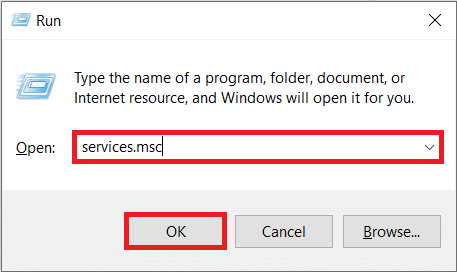
3. Clique sur le Nom en-tête de colonne, comme indiqué, pour trier tous les services par ordre alphabétique.
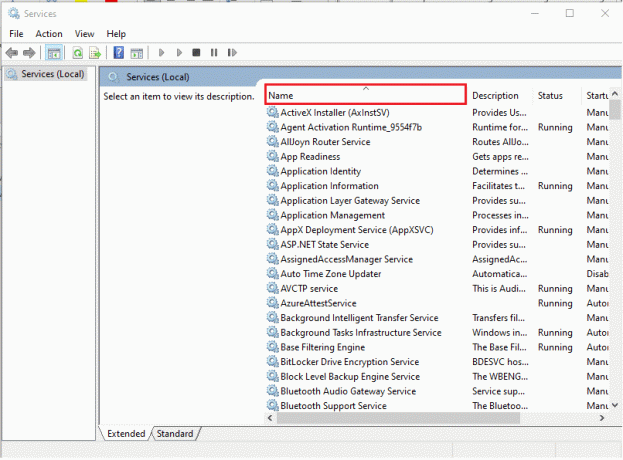
4. Localisez le Windows Connect Now – Registraire de configuration un service.

5. Faites un clic droit dessus et choisissez Propriétés dans le menu contextuel qui s'ensuit, comme illustré ci-dessous.
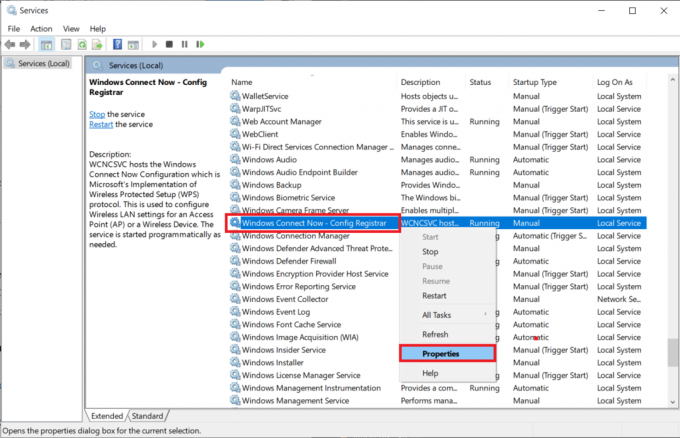
6. Dans le Général onglet, cliquez sur le Type de démarrage : menu déroulant et choisissez le Manuel option.
Noter: Vous pouvez également sélectionner le Désactivée possibilité de désactiver ce service.
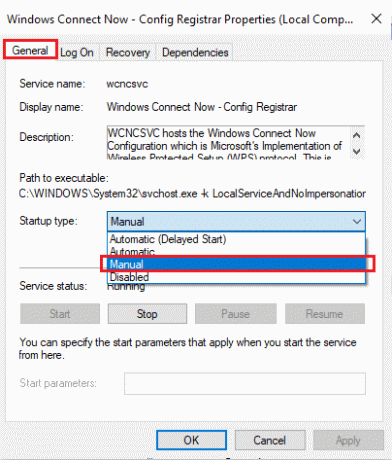
7. Ensuite, cliquez sur le Arrêter bouton pour terminer le service.
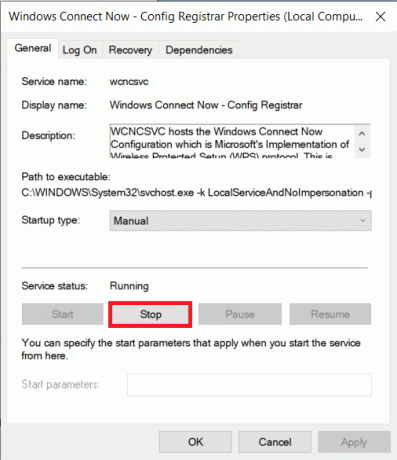
8. Contrôle des services pop-up avec le message Windows tente d'arrêter le service suivant sur l'ordinateur local… apparaîtra, comme indiqué.

Et le État du service: sera changé en Arrêté dans quelques temps.

9. Clique sur le Appliquer pour enregistrer les modifications, puis cliquez sur d'accord pour quitter la fenêtre.
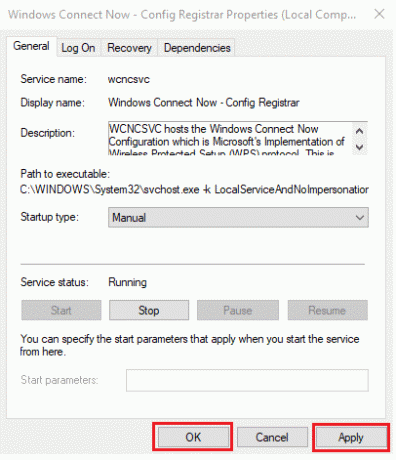
10. Enfin, redémarragevotre ordinateur. Vérifiez si l'appareil Amazon KFAUWI apparaît toujours dans la liste des réseaux ou non.
Lire aussi :Fix Ethernet n'a pas d'erreur de configuration IP valide
Méthode 2: désactiver WPS et réinitialiser le routeur Wi-Fi
La méthode ci-dessus aurait fait disparaître le périphérique KFAUWI pour la plupart des utilisateurs, cependant, si la sécurité de votre réseau est effectivement compromise, le périphérique continuera à être répertorié. La seule façon de contourner le problème est de réinitialiser le routeur réseau. Cela ramènera tous les paramètres à l'état par défaut et empêchera également les piqueurs d'exploiter votre connexion Wi-Fi.
Étape I: Déterminer l'adresse IP
Avant de réinitialiser, essayons de désactiver la fonction WPS pour réparer l'appareil Amazon KFAUWI qui s'affiche en cas de problème de réseau. La première étape consiste à déterminer l'adresse IP du routeur via l'invite de commande.
1. appuyez sur la Clé Windows, taper Invite de commandes et cliquez sur Exécuter en tant qu'administrateur.
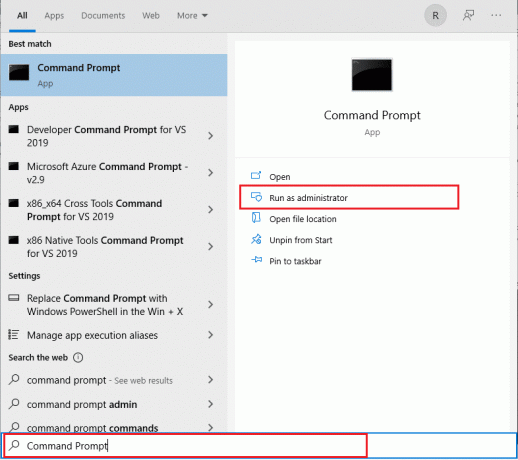
2. Taper ipconfig commande et appuyez sur le La touche Entrée. Ici, vérifiez votre Passerelle par défaut adresse.
Noter:192.168.0.1 et 192.168.1.1 sont l'adresse de passerelle par défaut du routeur la plus courante.

Étape II: Désactiver la fonction WPS
Suivez les étapes ci-dessous pour désactiver WPS sur votre routeur :
1. Ouvrez n'importe quel navigateur Internet et allez sur votre routeur Passerelle par défaut adresse (par ex. 192.168.1.1)
2. Tapez votre Nom d'utilisateur et le mot de passe et cliquez sur le Connexion bouton.
Noter: Vérifiez le dessous du routeur pour les informations de connexion ou contactez votre FAI.

3. Aller vers WPS menu et sélectionnez le Désactiver WPS option, affichée en surbrillance.

4. Maintenant, allez-y et éteindre le routeur.
5. Attendez une minute ou deux, puis rallumez-le encore.
Lire aussi: Correction de l'adaptateur Wi-Fi ne fonctionnant pas sous Windows 10
Étape III: réinitialiser le routeur
Vérifiez si le périphérique KFAUWI apparaît sur le problème de réseau a été résolu. Sinon, réinitialisez complètement le routeur.
1. Encore une fois, ouvrez le paramètres du routeur en utilisant le adresse IP de la passerelle par défaut, ensuite Louverture de session.

2. Notez tous les paramètres de configuration. Vous en aurez besoin après la réinitialisation du routeur.
3. Appuyez et maintenez le Bouton de réinitialisation sur votre routeur pendant 10 à 30 secondes.
Noter: Vous devez utiliser des dispositifs de pointage comme un épingler, ou cure-dent pour appuyer sur le bouton RESET.

4. Le routeur va automatiquement éteindre et rallumer. Tu peux relâcher le bouton quand le les lumières commencent à clignoter.
5. Rentrer les détails de configuration du routeur sur la page Web et redémarrage le routeur.
Assurez-vous de définir un mot de passe fort cette fois-ci pour éviter que l'appareil Amazon KFAUWI n'apparaisse complètement sur le problème de réseau.
Conseillé:
- Comment réparer le logiciel Elara empêchant l'arrêt
- 7 façons de corriger l'erreur BSOD iaStorA.sys sur Windows 10
- Comment masquer le nom du réseau WiFi dans Windows 11
- Comment vérifier si la veille moderne est prise en charge dans Windows 11
Semblable à l'appareil Amazon KFAUWI apparaissant sur le réseau, certains utilisateurs ont signalé l'arrivée soudaine de un appareil Amazon KFAUWI associé à Amazon Fire HD 8, dans leur liste de réseaux après mise à jour Les fenêtres. Exécutez les mêmes solutions que celles mentionnées ci-dessus pour vous en débarrasser. Si vous avez des questions/suggestions concernant cet article, n'hésitez pas à les déposer dans la section commentaires.